Como corrigir o BioShock Remastered não inicializando?
Neste artigo, tentaremos resolver o problema que os jogadores do Outlast 2 encontram ao abrir o jogo.
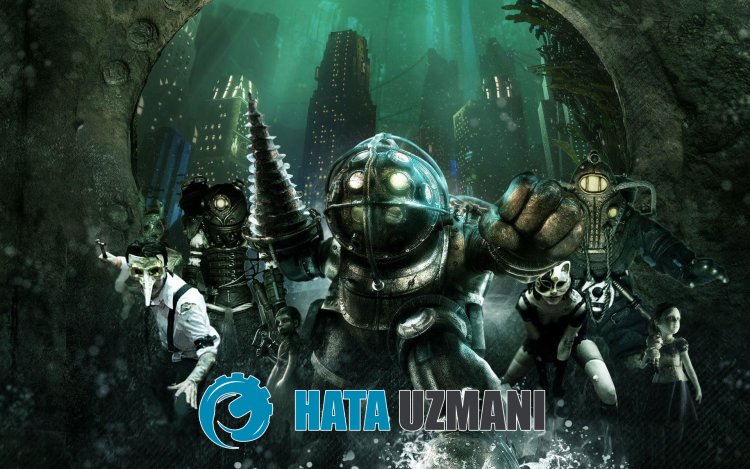
Oproblema de nãoabrir enfrentadopelos jogadores do BioShock Remasteredpode ser encontradopor vários motivos. Este erro, que só é encontrado no sistema operacional Windows,pode trazer muitos erros. Se você encontrar esse erro,poderá encontrar facilmente uma solução seguindoas sugestõesabaixo. Para selivrar do BioShock Remastered nãoabrir,primeiroprecisamos saberpor que encontramos esse erro. Entãopodemos encontrararaiz do erro e encontrarasolução.
Por que BioShock remasterizado nãoabre?
O motivo geral desse erro é visto como umproblema que ocorre com oarquivo do jogo sendo danificado ou corrompido. É claro quepodemos não encontrar esseproblema sozinhos. Aspossíveis razõespara o BioShock Remastered não inicializar sãoas seguintes:
- A estruturapode não estar instalada.
- Os driverspodem não estaratualizados.
- Pode ser umproblema de segurança.
- O sistema operacional Windowspode não estaratualizado.
- Pode haver umproblema de conexão de rede.
- Osarquivos do Windowspodem ter erros ou danos.
Explicamosacima o motivo geral desse erro que os usuários raramente encontram. Agora, vamospassarparaasoluçãoabaixo e fornecer informações sobre como corrigir oproblema.
Como corrigir oproblema de nãoabertura do BioShock Remastered?
Podemos resolver oproblema seguindoas sugestõesabaixopara corrigir esse erro.
1-) Verifiqueaintegridade doarquivo do jogo
Verificaremosaintegridade doarquivo do jogo, verificaremos ebaixaremos quaisquerarquivosausentes ou incorretos. Para isso;
- Abra oprograma Steam.
- Abra o menu dabiblioteca.
- Clique com obotão direito do mouse no jogo BioShock Remastered à esquerda eabraaguia Propriedades.
- Abra o menu Arquivos locais no lado esquerdo da tela que éaberta.
- Clique nobotão Verificaraintegridade dosarquivos do jogo no menu Arquivos locais que encontramos.
Após esteprocesso, o download será realizadoatravés da verificação dosarquivos do jogo danificados. Apósaconclusão doprocesso, tenteabrir o jogo novamente.
2-) Verifiqueas estruturas do jogo
A falta de frameworks de jogos em seu computadorpode criar vários erros no jogo. Portanto, seu computador deve teraplicativos DirectX, .NET Framework, VCRedist.
- Cliquepara fazer download do .NET Frameworkatual.
- Cliqueparabaixar VCRedistatualizado.
- Cliqueparabaixar o DirectXatual<
Após realizaraatualização, vocêpode reiniciar o computador e executar o jogo e verificar se oproblemapersiste.
3-) Atualizar o driver daplaca gráfica
Em taisproblemas de continuidade,podemos encontrar um erro deatualização naplaca gráfica. Para isso,precisaremosatualizaraplaca gráfica. Se estiverpronto, vamos começar.
Para usuários complaca gráfica Nvidia;
- Emprimeiro lugar,aGeforce da empresa Nvidia Experiência Precisamosbaixar e instalar oprograma.
- Após oprocesso de download e instalação,abrimos nossoprograma eabrimos o menu Driversacima.
- Baixe nossaatualização clicando nobotão Baixar queapareceacima.
- Apósaconclusão do download, vamos realizar oprocesso de instalação clicando nobotão de instalação rápida.
- Reinicie seu computadorapósaconclusão desteprocesso.
Para usuários complaca gráfica AMD;
- Publicadopela empresa AMD AMD Radeon Software Precisamosbaixar e instalar oprograma.
- Após realizar oprocesso de download e instalação,abrimos nossoprograma e clicamos nobotão Verificaratualizações no menu de driver e software à direita e verificamos se nossaplaca de vídeo estáatualizada.
- Vocêpode reiniciar seu computador executandoaatualização.
Depois deatualizar nosso driver gráfico e reiniciar nosso computador,podemos tentarabrir o BioShock Remastered.
4-) Reinicie o computador
Os usuários que reiniciaram o computador observaram que não encontraram mais esseproblema. Podemos chegar à solução doproblema realizando esta sugestão.
5-) Desative oprogramaantivírus
Desative qualquerprogramaantivírus que você use ou exclua-o completamente do seu computador. Se você estiver usando o Windows Defender, desative-o. Para isso;
- Digite "proteção contra vírus eameaças" na tela depesquisa inicial eabra-a.
- Em seguida, clique em "Gerenciar configurações".
- Ativeaproteção em tempo realpara "Desativada".
Depois disso, vamos desativar outrasproteções contra ransomware.
- Abraatela depesquisa inicial.
- Abraatela depesquisa digitando Configurações de segurança do Windows.
- Clique na opção Proteção contra vírus eameaças na tela que éaberta.
- Clique na opção Proteção contra ransomware no menu.
- Desative o Acesso controlado àpasta na tela que éaberta.
Depois de realizar esta operação,precisaremosadicionar osarquivos do jogo BioShock Remastered como exceção.
- Digite "proteção contra vírus eameaças" na tela depesquisa inicial eabra-a. Em
- Configurações deproteção contra vírus eameaças, selecione Gerenciar configurações e, em seguida, em Exclusões Excluir selecionaradicionar ou remover.
- Selecione Adicionar uma exclusão e, em seguida, selecioneapasta do jogo BioShock Remastered salva em seu disco.
Após esteprocesso, feche oprograma Steam completamente comaajuda de um gerenciador de tarefas e tente executar o jogo BioShock Remastered novamente. Se oproblemapersistir, vamospara nossapróxima sugestão.
6-) Feche eabra oprograma Steam
Tente reabrir oprograma Steam fechando-o ou saindo da sua conta Steam. Issopermitirá que você extraiaas informações da sua conta e execute o jogo semproblemas. Ao fechar oprograma Steam, recomendamos fechá-lo comaajuda de um gerenciador de tarefaspara fechá-lo completamente. Depois de sair da sua conta Steam e fazer login novamente, vocêpode tentar executar o jogo BioShock Remasteredacessando o menu Minhas Bibliotecas Steam. Se você estiver se conectando via Steam, feche oprograma Steam e faça login novamente.
7-) Atualizar sistema operacional
O fato de o sistema operacional Windows não estaratualizadopode fazer com que encontremos esseproblema. Para isso,podemos verificar se oproblemapersiste verificando se o sistema operacional Windows estáatualizado.
- Abraatela depesquisa inicial digitando "Verificaratualizações".
- Verifique clicando nobotão "Verificaratualizações" na janela que éaberta.
Após esteprocesso, caso seu sistema operacional não estejaatualizado, osarquivosatualizados serãobaixados e vocêpoderá realizar oprocesso de instalação.
8-) Corrigir erros do Windows
Osarquivos no Windows estão danificados ou corrompidos, o quepode levaravários erros. Para isso, compartilharemos doisblocos de código com você e tentaremos verificar e reparararquivos danificados ou corrompidos.
Faça uma verificação SFC
Arquivos danificados ou corrompidos que ocorrem emarquivos do Windowspodem causar muitos códigos de erro. Para isso, mostraremosalgumas maneiras de resolver oproblema.
- Digite "cmd" na tela depesquisa inicial e execute comoadministrador.
- Digite "sfc /scannow" na tela doprompt de comando que éaberta epressione Enter.
Após esseprocesso, osarquivos corrompidos ou danificados serão verificados eas correções serão feitas. Não desligue ou reinicie o computadoraté que oprocesso seja concluído. Após esseprocesso, vamos realizar outra sugestão.
Faça uma varredura DISM
- Digite "cmd" na tela depesquisa inicial e execute comoadministrador.
- Digite os seguintes comandos na tela doprompt de comando que éaberta epressione Enter.
- Dism /Online /Cleanup-Image /CheckHealth
- Dism /Online /Cleanup-Image /ScanHealth
- Dism /Online /Cleanup-Image /RestoreHealth
Após oprocesso ser concluído com sucesso, vocêpode reiniciar o computador e verificar se oproblemapersiste.








![Como corrigir o erro do servidor do YouTube [400]?](https://www.hatauzmani.com/uploads/images/202403/image_380x226_65f1745c66570.jpg)









